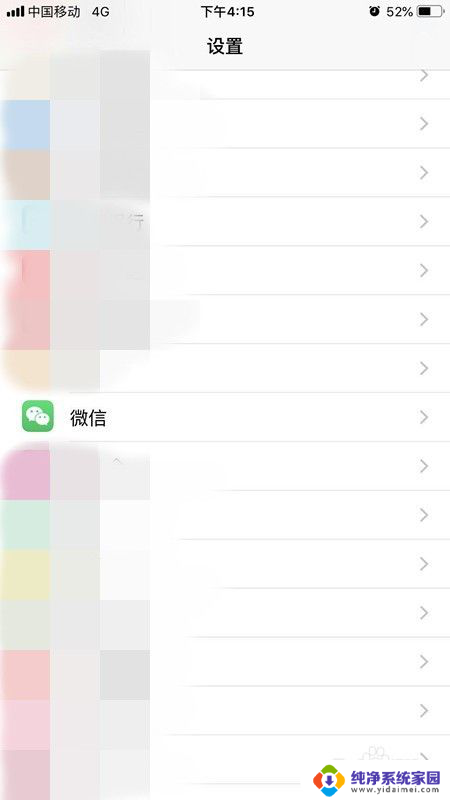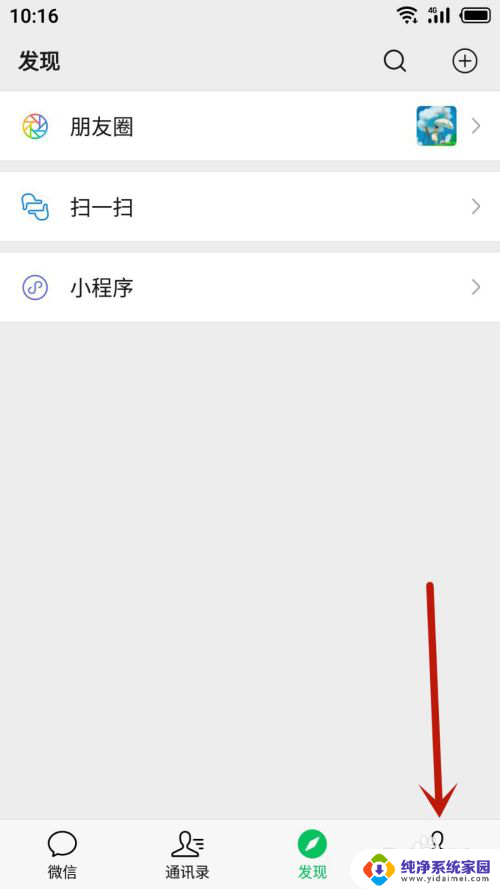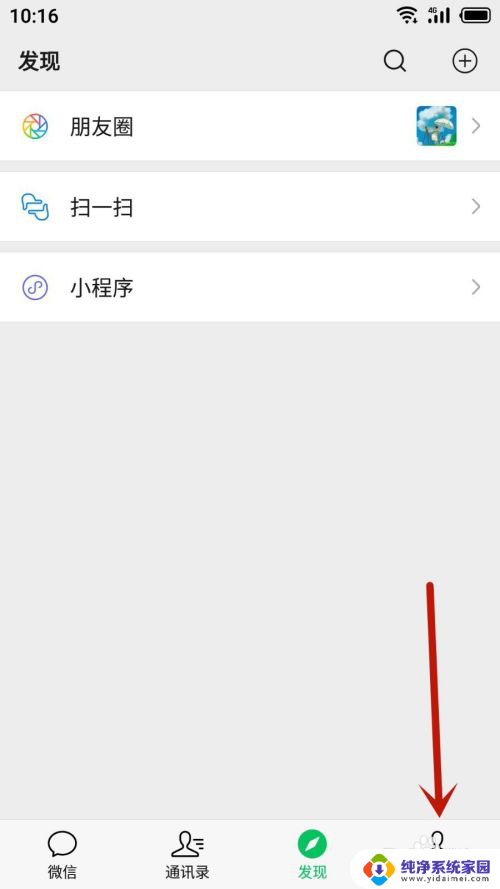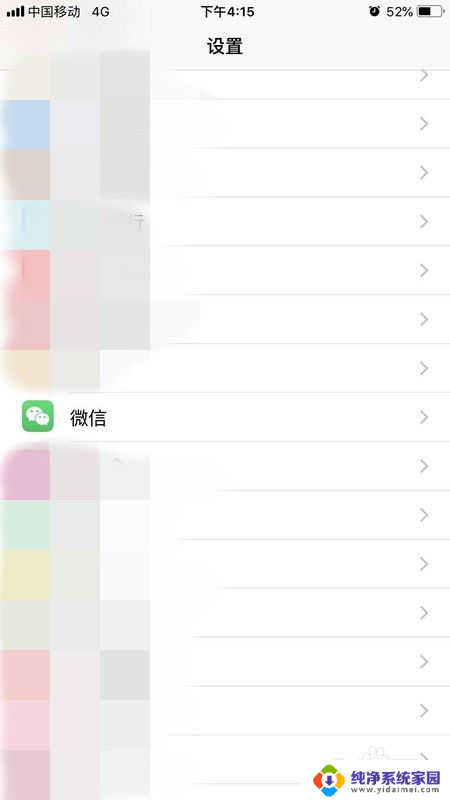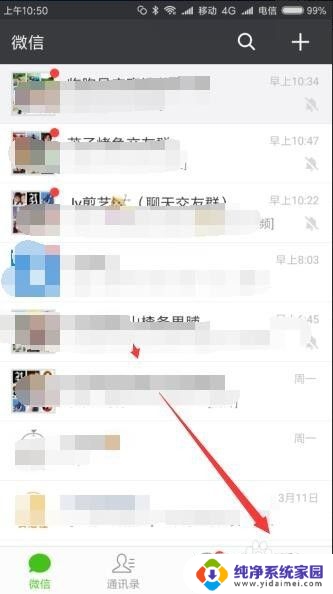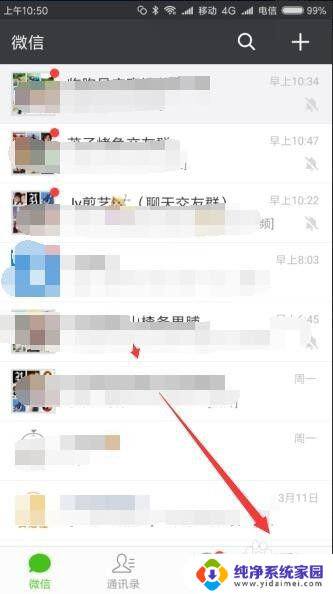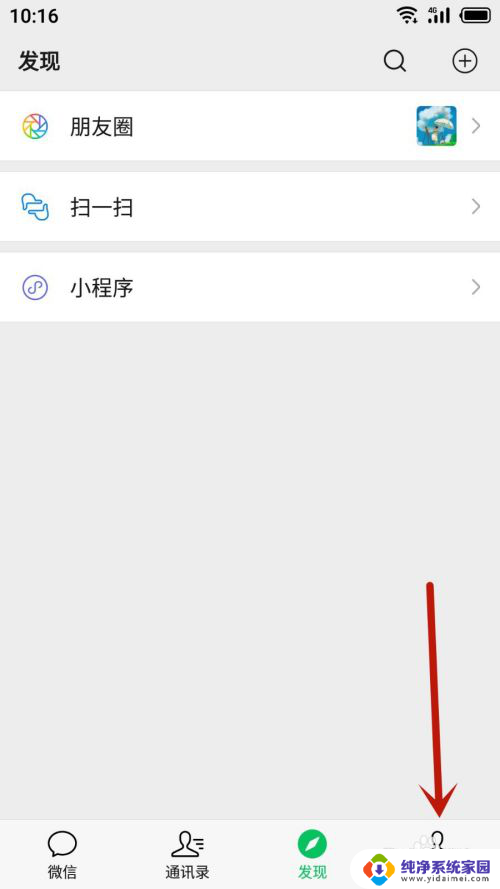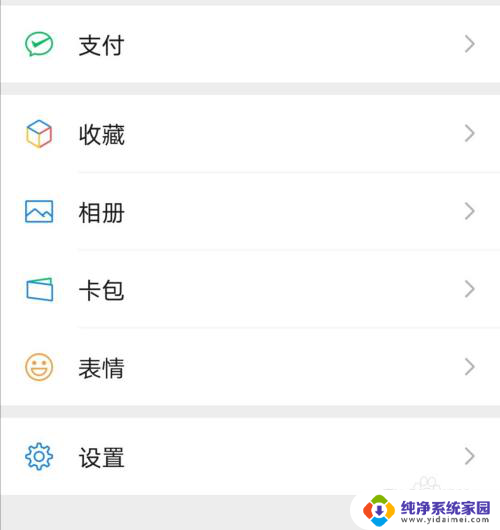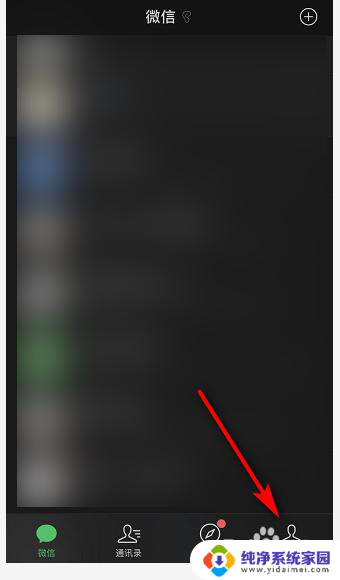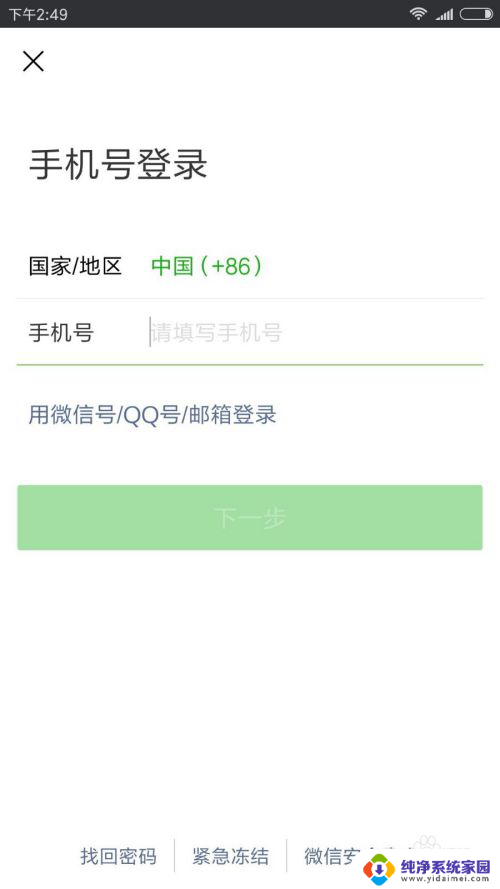如何更改微信通知声音 苹果iPhone微信消息提示音设置方法
想要个性化设置微信消息提示音,在iPhone上操作简单快捷,只需进入微信设置,点击通知选项,然后找到新消息提醒,选择自定义提示音,就可以自己选择喜欢的音乐或声音作为微信通知的提示音了。这样不仅可以让你更容易辨别不同的消息来源,还能让你在繁忙的生活中更快速地回复重要信息。
具体方法:
1.首先我们打开苹果手机的设置界面,在设置界面往下滑动。找到微信,点击微信,进入微信设置界面。
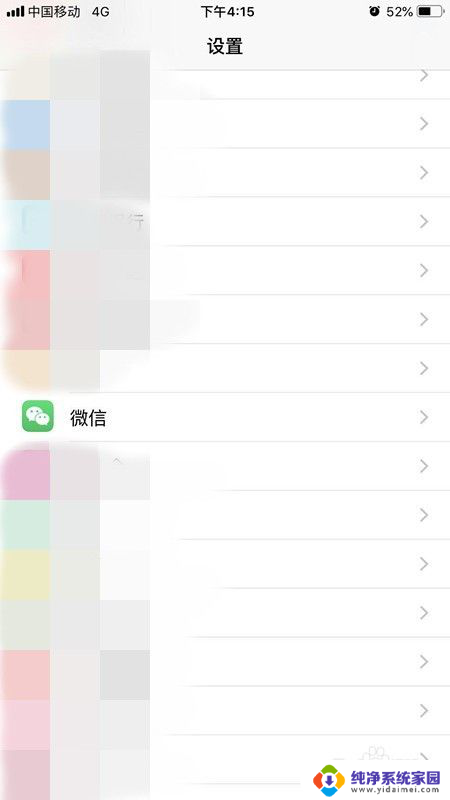
2.我们从设置界面找到微信进入后,看到有几个选项。我们点击选项中的通知,进入通知设置。
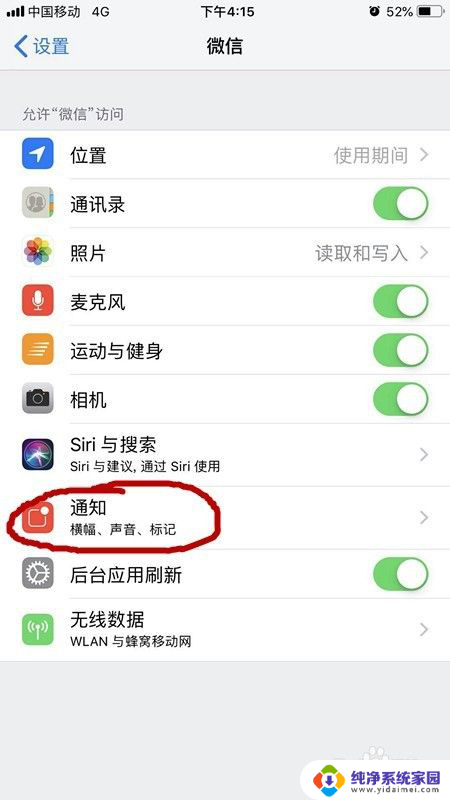
3.我们查看一下通知里面的声音开关是否打开,没打开的话要打开声音提示,如下图所示。
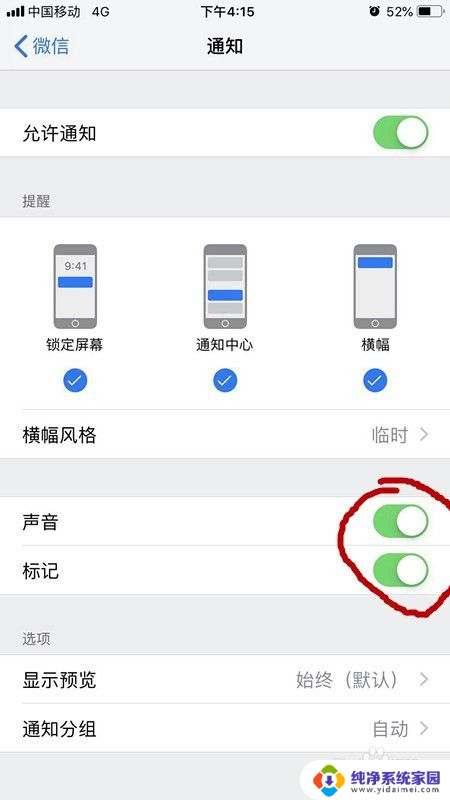
4.之后,我们返回到设置界面,找到声音与触感,点击进入。在声音与触感里面找到新语音留言,然后点击进入。如下图所示。
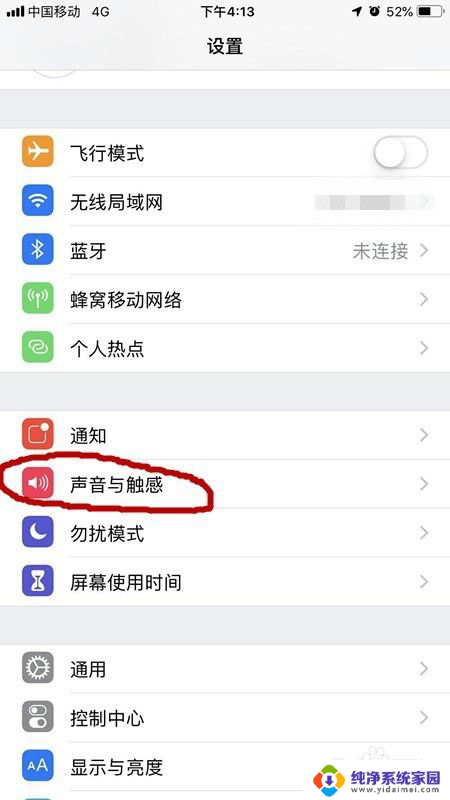
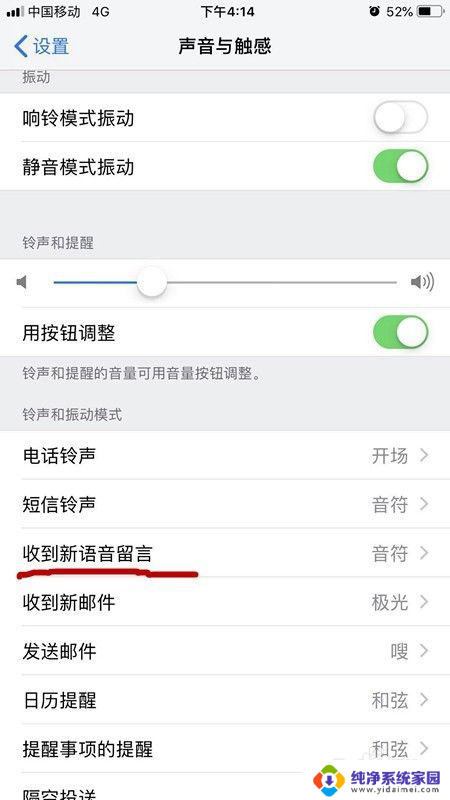
5.从这里面找到经典,选择你喜欢的声音,点击选择你喜欢的声音即可。
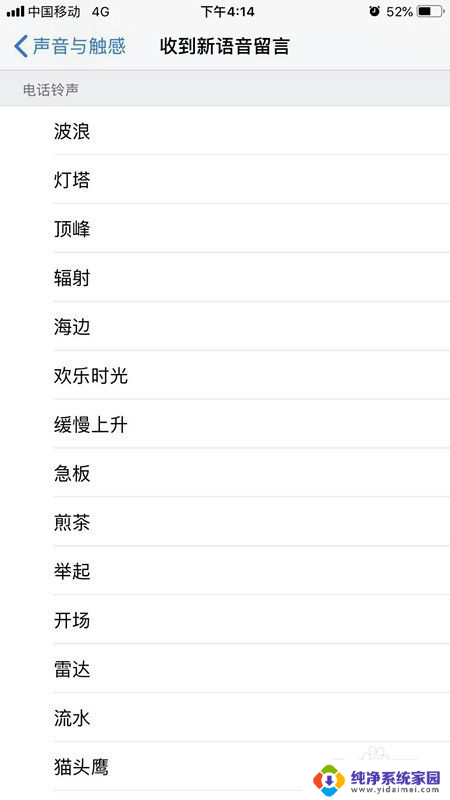
6.之后我们找到微信,打开微信,点击下方的我,之后找到下方的设置,点击进入设置界面。
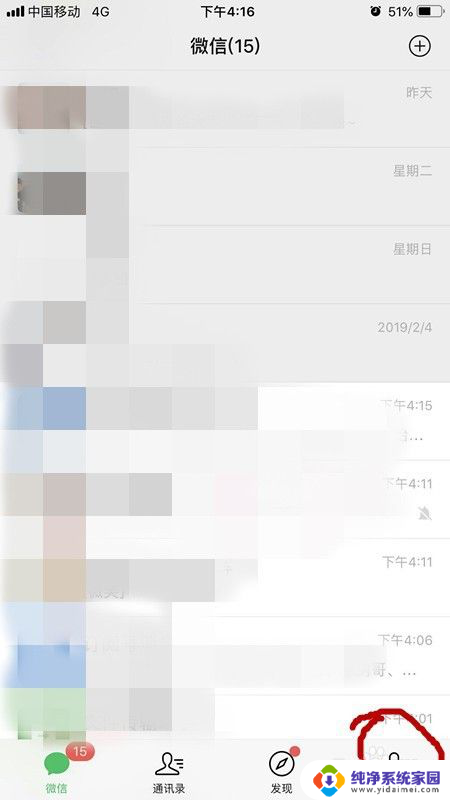
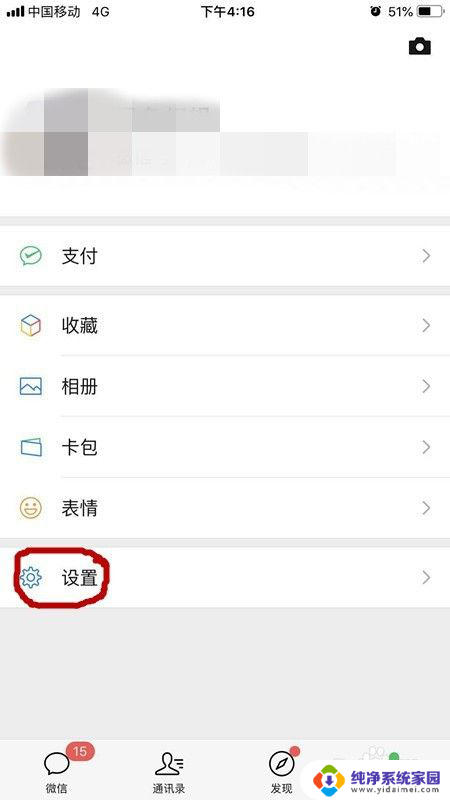
7.从设置里面找到新消息通知,点击进入。查看新消息通知与声音是否打开,如没打开我们打开即可。苹果手机微信提示音设置成功。
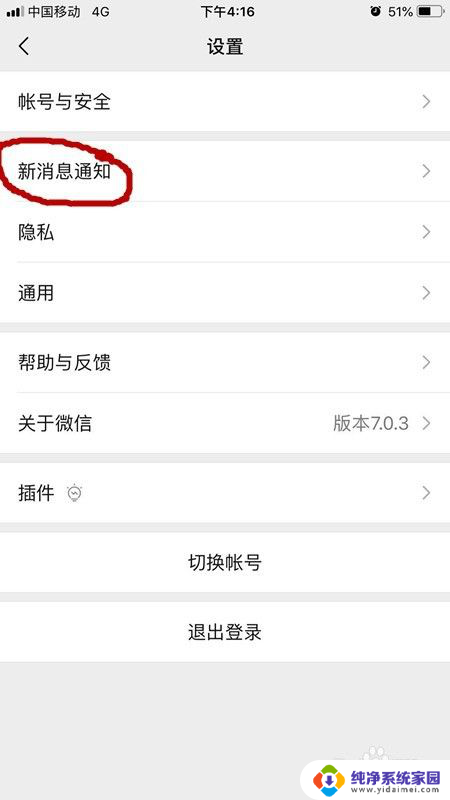
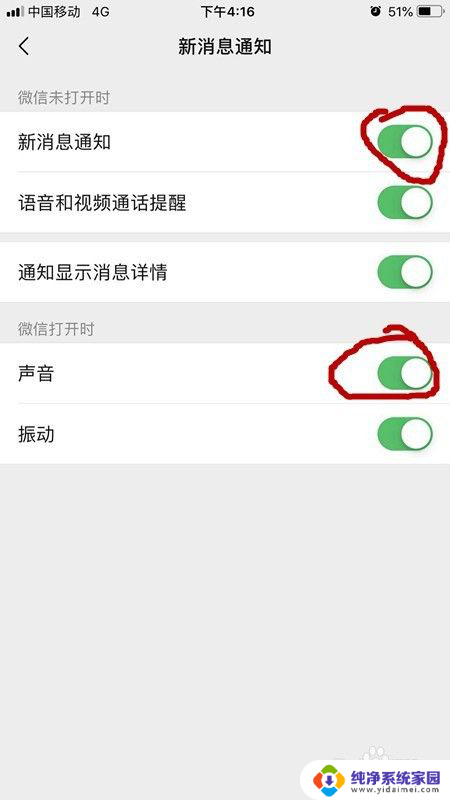
以上是如何更改微信通知声音的全部内容,如果你遇到了这个问题,可以尝试按照这个方法来解决,希望对大家有所帮助。